オーディオ コントローラを使用すると、3ds Max のほとんどすべてのパラメータをアニメートすることができます。 このコントローラは、サウンド ファイルやリアルタイム サウンドの振幅をオブジェクトやパラメータのアニメートに使用可能な数値に変換します。
割り当てに使用できるオーディオ コントローラのタイプは、トラック タイプによって異なります。 通常はオーディオ実数ですが、オーディオ位置、オーディオ Point3 などの場合もあります。
オーディオ コントローラでは、サウンド チャネルの選択、ベースしきい値、オーバーサンプリング、パラメータ幅のいずれについても、ユーザ側で完全に制御することが可能です。
また、次のパラメータを含むトラック ビューのほとんどのパラメータに使用できます。
- 変換
- 実数値
- Point3 値(カラー)
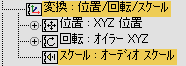
このオブジェクトのスケール トラックに割り当てられたオーディオ コントローラ
手順
例: サウンド ファイルを使用してボックスの Z 軸方向のスケールをアニメートするには
- ボックスを作成します。
- [トラック ビュー](Track View)階層で、[スケール](Scale)トラックを選択します。
- [トラック ビュー](Track View)の[編集](Edit)メニューで、[コントローラ](Controller)
 [割り当て](Assign)をクリックし、[オーディオ スケール](AudioScale)コントローラを選択します。
[割り当て](Assign)をクリックし、[オーディオ スケール](AudioScale)コントローラを選択します。 [オーディオ コントローラ](Audio Controller)ダイアログ ボックスが開きます。
- [サウンドを選択](Choose Sound)ボタンを選択し、WAV ファイルを選択します。
- [基本スケール](Base Scale)領域の[Z]編集ボックスの値を 0 (ゼロ)に設定します。
- [ターゲット スケール](Target Scale)領域の[Z]編集ボックスの値を 600 に設定します。
- [オーディオ コントローラ](Audio Controller)ダイアログ ボックスを閉じ、アニメーションを
 再生します。
再生します。 ボックスに Z 軸方向のスケール アニメーションが実行されます。
ヒント: アニメーションの再生時にサウンドも再生する場合は、トラック ビュー階層のサウンド トラックに同じオーディオ ファイルを含めます([トラック ビュー](Track)階層の[サウンド](Sound)トラック)。 [時間設定](Time Configuration)ダイアログ ボックスで[リアルタイム](Real Time)を選択します。
[時間設定](Time Configuration)ダイアログ ボックスで[リアルタイム](Real Time)を選択します。